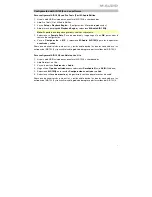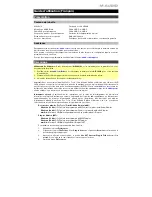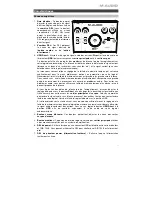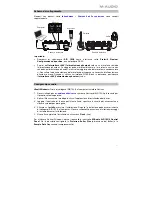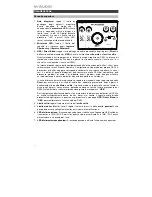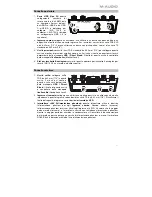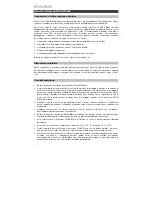19
Pour définir l'AIR 192|4 comme périphérique de lecture par défaut, veuillez suivre les
instructions ci-dessous, selon le système d’exploitation de votre ordinateur.
Utilisateurs de Windows :
Avant de brancher l'
AIR 192|4
à votre ordinateur pour la première
fois, vous devez installer les pilotes :
1.
Veuillez visiter
m-audio.com/drivers
et télécharger le dernier pilote
AIR 192|4
pour votre
système d'exploitation.
2.
Ouvrez le fichier téléchargé, puis double-cliquez sur le fichier d'installation du pilote.
3.
Suivez les instructions à l’écran pour installer les pilotes.
Windows :
1.
Utilisez le câble USB inclus pour brancher l'AIR 192|4 à votre ordinateur.
2.
Dans la barre des tâches, recherchez l’icône de la
commande de volume
(haut-parleur).
Faites un clic droit sur l’icône du haut-parleur et sélectionnez
Périphériques de lecture
.
Vous pouvez également cliquer sur
Démarrer > Panneau de configuration
(ou
Paramètres > Panneau de configuration
en Affichage classique)
> Matériel et audio >
Son
.
3.
Dans le panneau de configuration
Son
, sélectionnez l'onglet
Lecture
, puis sélectionnez
AIR 192|4
comme le périphérique par défaut.
4.
Cliquez sur l’onglet
Enregistrement
et sélectionnez
AIR 192|4
comme appareil par défaut.
5.
Cliquez sur
Propriétés
dans le coin inférieur droit.
6.
À partir de la nouvelle fenêtre, cliquez sur l’onglet
Advancé
et sélectionnez l’option
2
canaux, 24 bits, 48 0000 Hz (Qualité CD)
comme le format par défaut.
7.
Décochez les deux options sous
Mode exclusif
.
8.
Cliquez
OK
pour fermer la fenêtre Propriétés.
9.
Cliquez
OK
pour fermer le panneau de configuration Son.
macOS :
1.
Utilisez le câble USB inclus pour brancher l'AIR 192|4 à votre ordinateur.
2.
Allez à
Applications > Utilitaires > Configuration audio et MIDI
.
3.
Dans la fenêtre
Périphériques audio
qui s’affiche, sélectionnez
AIR 192|4
dans la fenêtre
de gauche.
4.
Faite un clic droit sur
AIR 192|4
et sélectionnez
Utiliser ce périphérique pour l’entrée
audio
.
5.
Faite un clic droit sur
AIR 192|4
et sélectionnez
Utiliser ce périphérique pour la sortie
audio
.
6.
Quitter le menu de Configuration audio et MIDI.
Содержание AIR 192 6
Страница 2: ...2...
Страница 40: ...Manual Version 1 1...